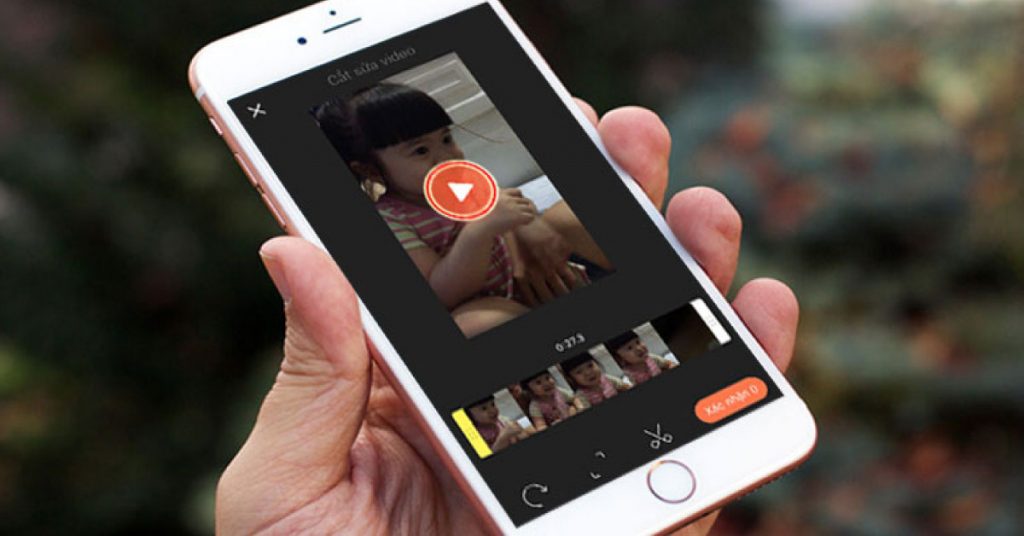Cả một đoạn video dài có nhiều phần gây nhiễu, không được đẹp mắt hay như ý muốn của bạn. Bạn muốn chia nhỏ video ra làm nhiều phần hoặc cắt lấy một đoạn bất kỳ cảm thấy ưng ý nhất thì bạn nhất định cần nắm được các cách cắt video trên iPhone. Bài viết dưới đây, TiniPhone sẽ hướng dẫn bạn 6 cách cắt video dễ dàng thực hiện nhất.
Cách cắt video trên iPhone không dùng phần mềm
Bạn có thể cắt video trực tiếp trên iPhone mà không cần sự hỗ trợ hay can thiệp từ phần mềm bên thứ 3 nào khác theo các bước thực hiện như sau:
Bước 1: Truy cập vào thư viện ảnh, sau đó chọn mở video muốn cắt.
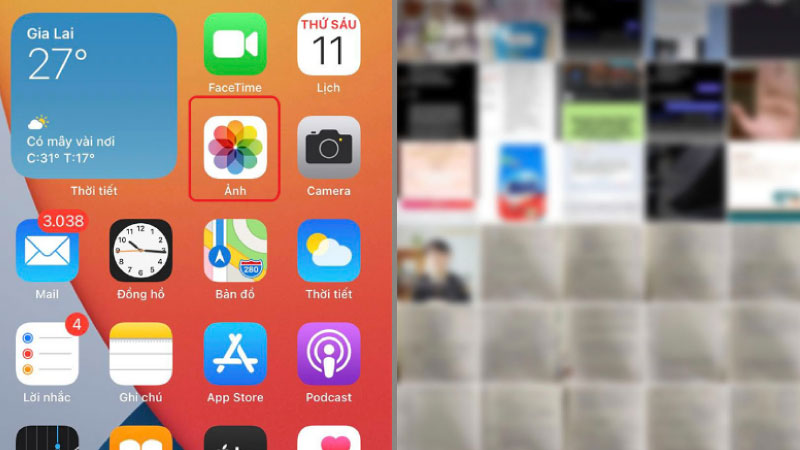
Bước 2: Ở góc phải phía trên màn hình video, chọn mục Sửa.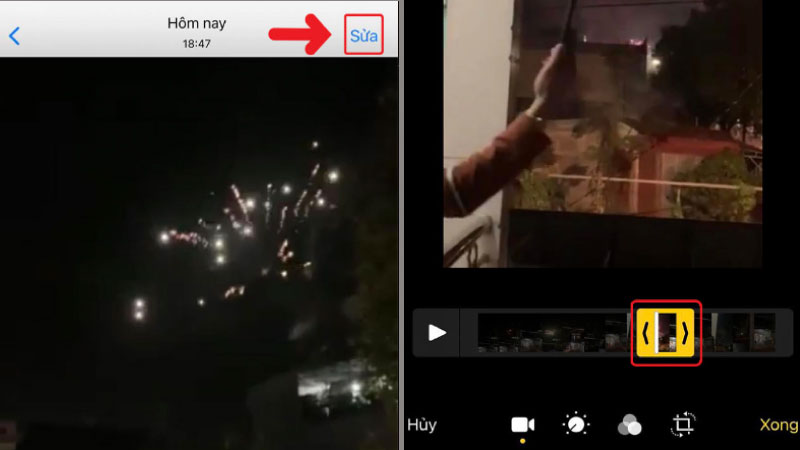
Bước 3: Tại đây sẽ xuất hiện giao diện chỉnh sửa trên video, thực hiện di chuyển khung độ dài video để chọn điểm đầu và cuối của video theo nhu cầu. Ngoài ra bạn cũng có thể chỉnh sửa màu sắc và thêm các hiệu ứng khác cho video của mình.
Bước 4: Sau khi đã lựa chọn được đoạn video để cắt, bạn bấm vào chữ Xong ở góc phải màn hình, chọn Lưu dưới dạng clip mới.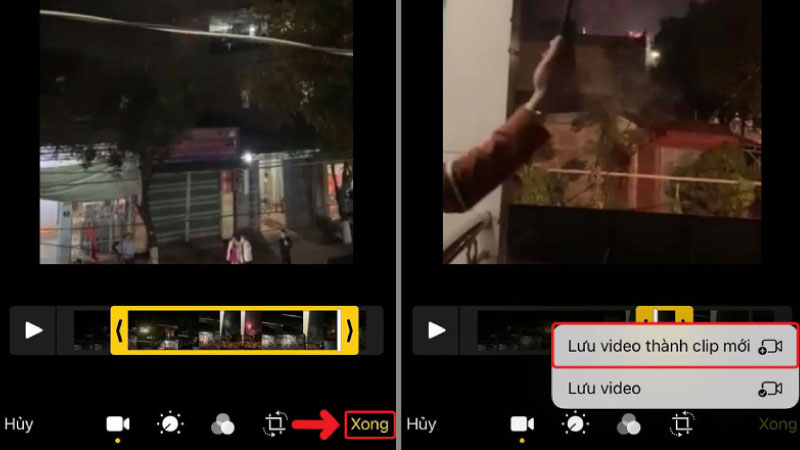
Cách cắt video trên iPhone bằng Google Photos
Bước 1: Truy cập vào Google Photos, tại Google Photos hình ảnh và video sẽ được đồng bộ từ thư viện Ảnh của máy
Bước 2: Bạn bấm mở video muốn cắt, sau đó chọn Chỉnh sửa
Bước 3: Tại giao diện chỉnh sửa, bạn có thể điều chỉnh thanh công cụ để thay đổi vị trí điểm đầu và điểm cuối video.
Bước 4: Sau khi điều chỉnh xong, bạn chọn Lưu bản sao để hoàn tất.
Cách cắt video trên iPhone bằng Tiktok
Tiktok là một nền tảng mạng xã hội mà người dùng có thể đăng video lên để chia sẻ với mọi người. Ngay trên chính giao diện đăng video của Tiktok, người dùng có thể chỉnh sửa video trước khi đăng như cắt lấy một đoạn hay cắt để loại bỏ một đoạn bất kỳ.
Để thực hiện cách cắt video trên iPhone bằng Tiktok, bạn thực hiện như sau:
Bước 1: Truy cập vào ứng dụng Tik Tok, bấm tạo bài đăng video mới bằng cách nhấn vào dấu + ở phía dưới màn hình.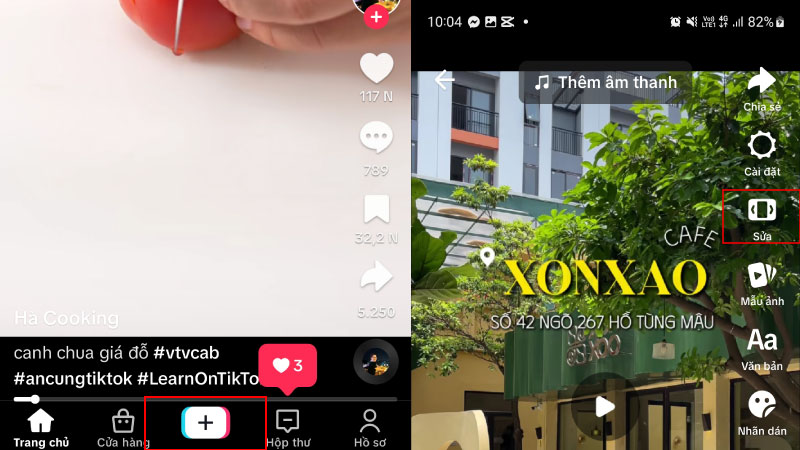
Bước 2: Tại đây bạn có thể thực hiện quay video trực tiếp bằng ứng dụng Tiktok, sau đó tiến hành chỉnh sửa. Ngoài ra, bạn có thể nhấn vào mục Tải lên (Upload) để tải video có sẵn trong iPhone lên, sau đó tiền hành chỉnh sửa.
Bước 3: Sau khi đã quay hoặc tải video lên, bạn bấm vào Edit ở góc trên bên phải. Tiếp đến, di chuyển thanh công cụ điều chỉnh độ dàu ở phía dưới video để chọn đoạn video muốn cắt, sau đó bấm Tách để thực hiện cắt video.
Bạn có thể bấm Tách nhiều đoạn lựa chọn giữ đoạn hoặc xóa đoạn bằng cách kéo thanh công cụ phía dưới màn hình và chọn Xóa
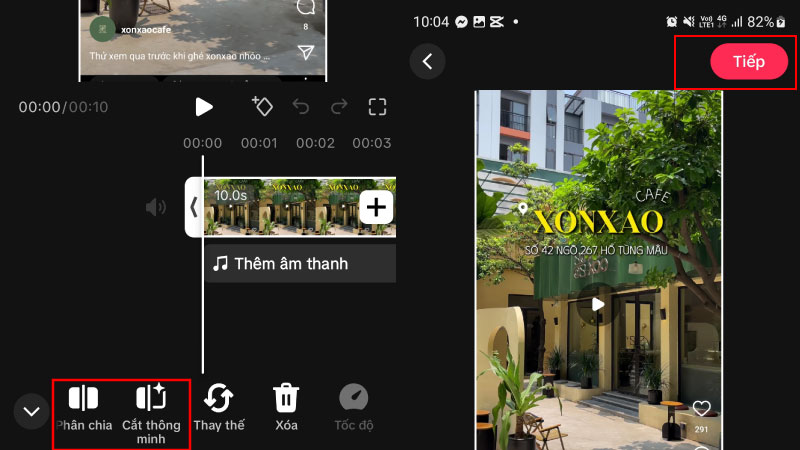
Bước 4: Sau khi cắt và chỉnh sửa xong video, bạn bấm vào Lưu ở góc trên bên phải màn hình để lưu lại video và bấm Next để chuyển về giao diện đăng bài của Tiktok
Bước 5: Tại giao diện đăng bài video của Tiktok, bạn kéo xuống bấm chọn mục Tùy chọn khác, tại đây bạn bật tính năng Lưu vào thiết bị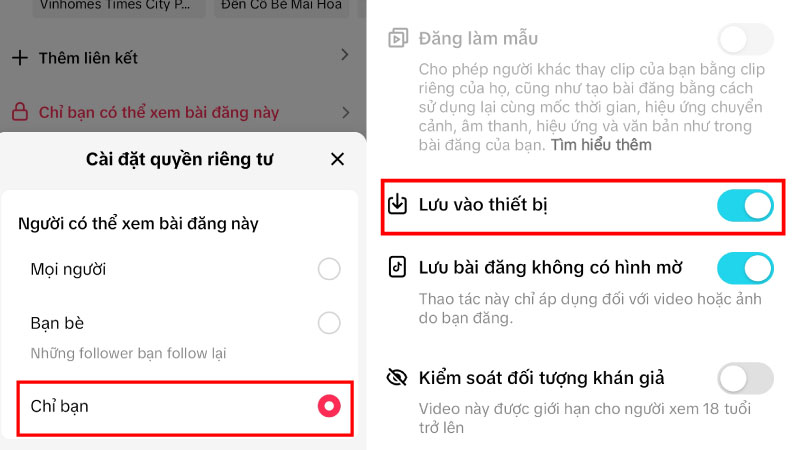
Bước 6: Quay trở lại giao diện bài đăng, bạn chọn mục Ai có thể xem bài đăng, chọn chế độ Chỉ mình tôi và bấm Đăng. Như vậy, video bạn chỉnh sửa trên Tiktok đã được lưu vào thiết bị iPhone của bạn.
Cách cắt video trên iPhone bằng Capcut
Capcut là ứng dụng hỗ trợ chỉnh sửa video, hình ảnh từ cơ bản đến chuyên nghiệp. Bạn có thể sử dụng app Capcut để cắt video theo ý thích hoàn toàn miến phí (Tính năng trả phí áp dụng cho một số hiệu ứng, kỹ thuật chuyên nghiệp và cao cấp hơn)
Bước 1: Truy cập vào ứng dụng Capcut, sau đó bấm chọn Dự án mới.
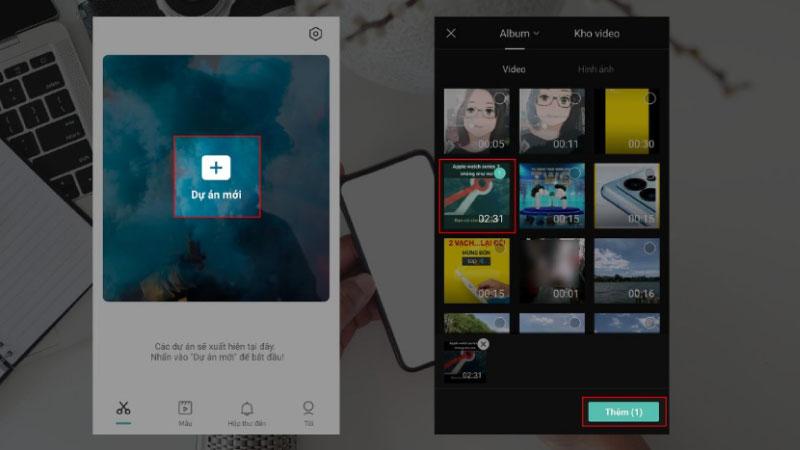
Bước 2: Chọn video bạn muốn chỉnh sửa, bấm vào Thêm.
Bước 3: Tại thanh điều chỉnh thời lượng video, bạn di chuyển vạch trắng ở 2 đầu video để xác định đoạn muốn cắt. Bạn có thể xem trước đoạn muốn cắt bằng cách nhấn vào Play xem đã đúng như mong muốn chưa và điều chỉnh tiếp.
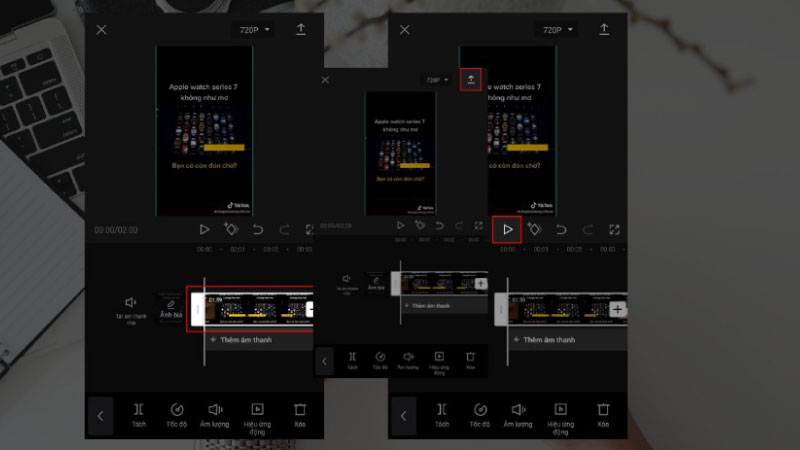
Bước 4: Sau khi hoàn thành, bạn bấm Lưu và Tiếp theo. Sau đó, bạn có thể lựa chọn lưu với hình mờ hoặc lưu không có hình mờ (không có logo của Capcut) về thiết bị. Sau khi đã lưu, Capcut sẽ đưa ban đến giao diện chia sẻ lên mạng xã hội như Tiktok.
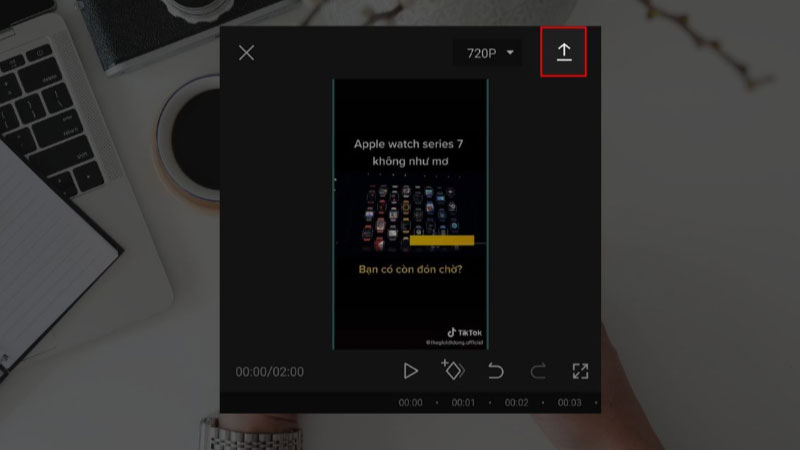
Cách cắt video trên iPhone online trên web
Hiện nay có rất nhiều website hỗ trợ chỉnh sửa video online, bạn chỉ cần tải video lên web sau đó chỉnh sửa theo ý muốn. Để tiến hành cắt video trên iPhone bằng website, bạn thực hiện như sau:
Bước 1: Truy cập vào trang web cắt video bất kỳ bạn yêu thích trên web, chọn Tải lên những video sẵn có trên máy iPhone của bạn.
Bước 2: Điều chỉnh điểm bắt đầu và điểm kết thúc bằng ‘Cắt từ, giây – đến’. Sau khi điều chỉnh xong bạn chọn vào Export.
Bước 3: Tại đây bạn nhấp vào ‘Tải xuống’ để hoàn thành quá trình cắt video và lưu lại video vào thiết bị.